Obwohl Sie keine Spam-E-Mails in Ihrem primären E-Mail-Verzeichnis sehen oder Benachrichtigungen dafür erhalten, umgehen einige E-Mails die Spam-Erkennung und landen in Ihrem primären Ordner. Wenn Sie es genauso leid sind, solche E-Mails zu erhalten wie ich, gibt es einen Ausweg! Sie können diese unerwünschten E-Mails direkt von Ihrem iPhone, iPad oder Mac aus blockieren.
Lesen Sie weiter, während ich Ihnen zeige, wie es geht!
Wie Sie unerwünschte E-Mails stoppen können die Apple Mail-App
Die Mail-App auf iOS und Mac hat eine Option zum Blockieren einer E-Mail-Adresse. Wenn Sie diese App verwenden, um Ihre E-Mails zu verwalten, können Sie dies mit ein paar Fingertipps tun.
Blockieren Sie unerwünschte E-Mails in der Mail-App auf iPhone und iPad
Öffnen Sie die App Mail. Öffnen Sie alle Mails von der E-Mail-Adresse, die Sie blockieren möchten. Tippen Sie oben auf den Namen des Absenders.Auswählen ihren Namen/ihre E-Mail-Adresse blau hervorgehoben. Wählen Sie Diesen Kontakt blockieren , um zu verhindern, dass diese Adresse Ihnen Nachrichten sendet.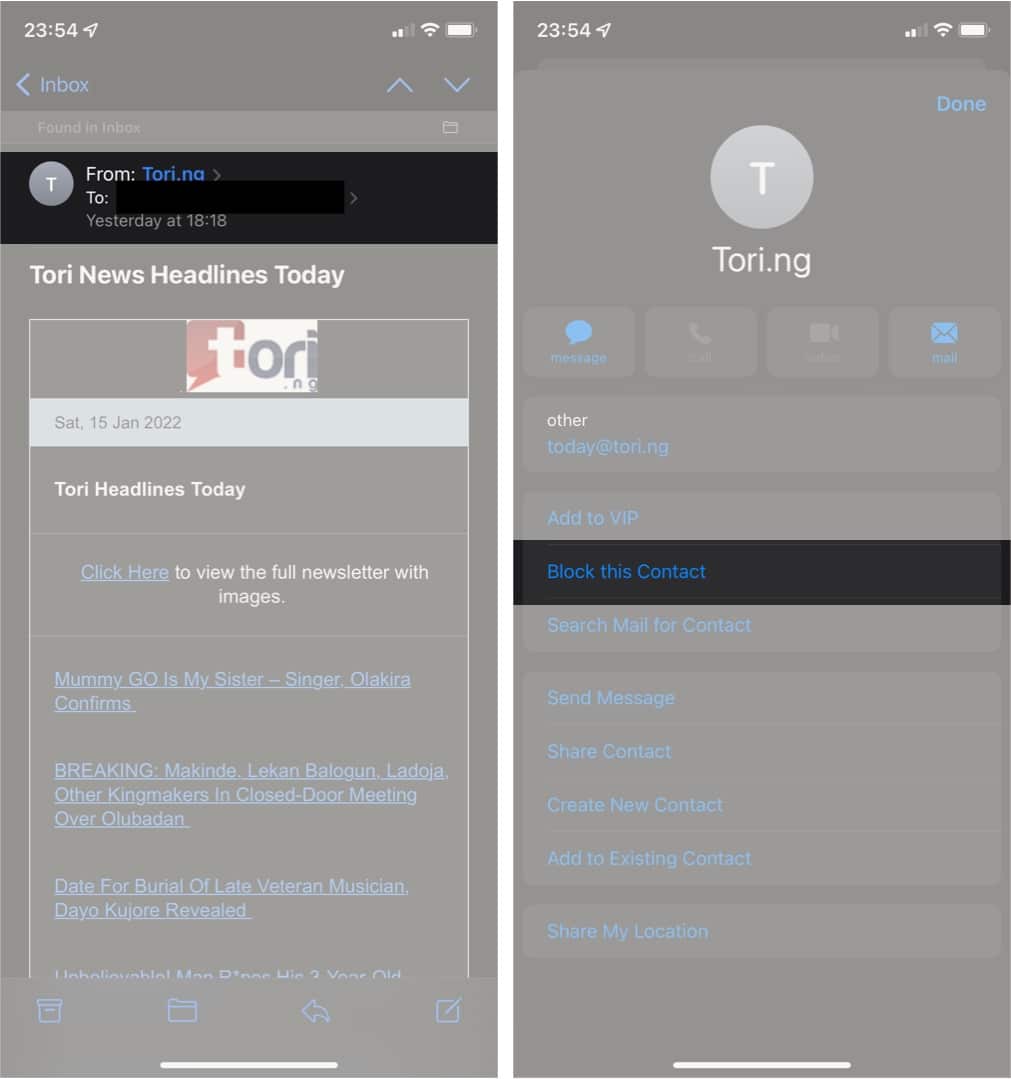
Blockieren Sie unerwünschte E-Mails in der Mail-App auf dem Mac
Der beste Weg, eine E-Mail-Adresse in der Mail-App von Mac zu blockieren, besteht darin, ihre Regeln festzulegen. Es ist so einfach wie das Hinzufügen eines E-Mail-Kontos zur Mail-App. Führen Sie die folgenden Schritte aus:
Klicken Sie oben links auf Mail → Präferenz. Gehen Sie oben rechts zu Regeln. Wählen Sie als Nächstes aus Regel hinzufügen aus der Seitenleiste.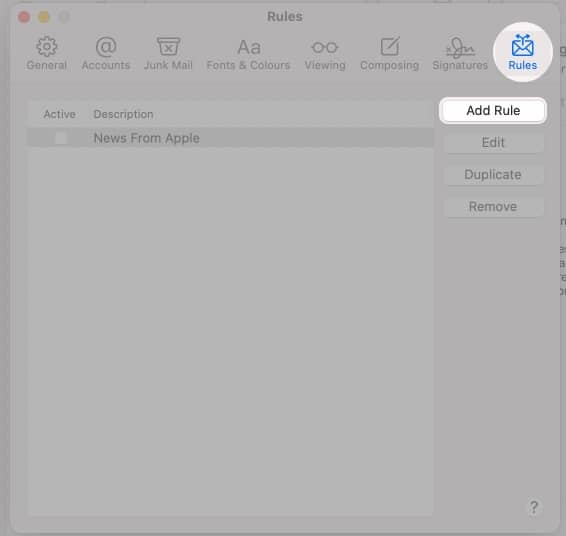 Füllen Sie das Feld Beschreibung aus, zum Beispiel:”Blockierter E-Mail-Versender“
Füllen Sie das Feld Beschreibung aus, zum Beispiel:”Blockierter E-Mail-Versender“
Geben Sie die E-Mail-Adresse, die Sie blockieren möchten, in das leere Feld ein. Klicken Sie auf das Dropdown-Menü unter dem Abschnitt Folgende Aktionen ausführen. Beispiel: Wählen Sie im ersten Feld „Nachricht verschieben“ und im Feld rechts neben „An Postfach“ „Werbung“ aus: Klicken Sie auf OK.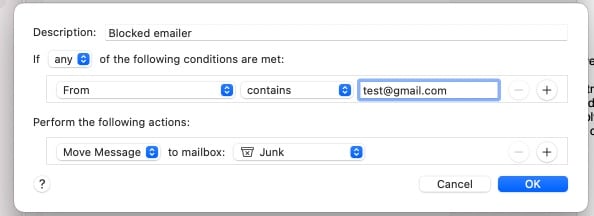 Als nächstes wählen Sie Anwenden.
Als nächstes wählen Sie Anwenden.
So blockieren Sie eine E-Mail-Adresse in Gmail
Sie können die E-Mail-ID mit der mobilen Gmail-App und dem Webbrowser blockieren. Lesen Sie weiter, um mehr zu erfahren.
Blockieren Sie einen Absender in der Google Mail-App auf iPhone und iPad
Tippen Sie auf die E-Mail , die von der E-Mail-Adresse gesendet wurde blockieren möchten. Tippen Sie oben rechts auf die drei horizontalen Punkte. Wählen Sie Name des Absenders blockieren aus, um zu verhindern, dass weitere E-Mails gesendet werden.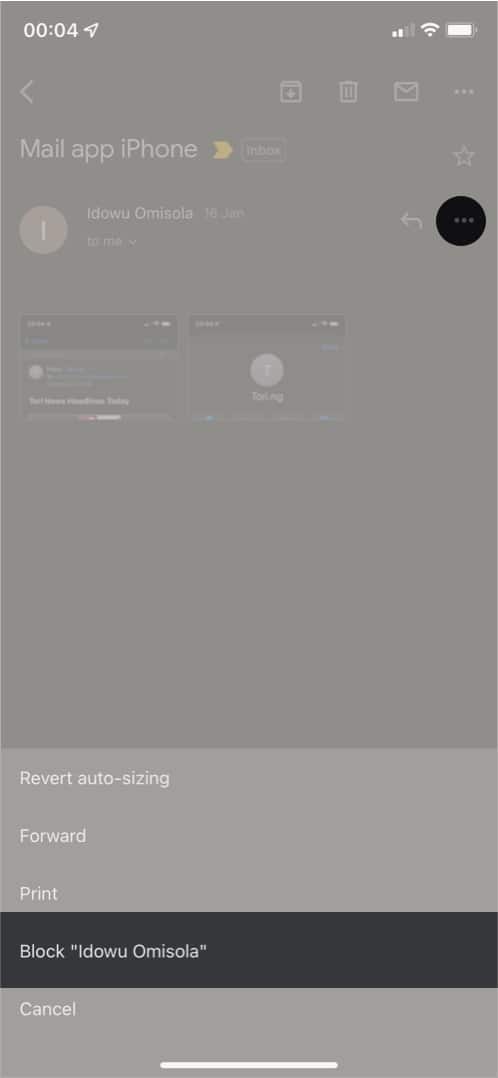
Blockieren Sie einen Absender in der Gmail-App auf dem Mac
Starten Sie Gmail in Ihrem Browser.Wählen Sie eine Nachricht des Absenders aus, den Sie blockieren möchten.Klicken Sie auf drei vertikale Punkte rechts. Wählen Sie Blockieren “X” aus, um die besagte E-Mail-Adresse zu blockieren.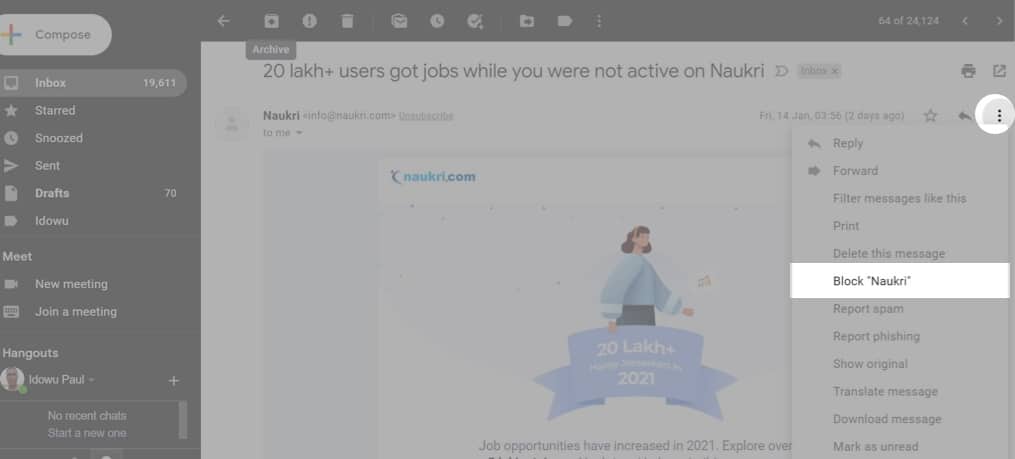
Stoppt unerwünschte E-Mail in der AOL-App auf iPhone, iPad, oder Mac
Die Option zum Stoppen einer unerwünschten E-Mail-Adresse ist nur in der Desktop-App von AOL verfügbar. Obwohl es in der iOS-App keine einfache Option zum Blockieren gibt, können Sie eine von jemandem gesendete E-Mail dennoch als Spam markieren. Daher leitet AOL nachfolgende Nachrichten, die von dieser Adresse kommen, automatisch in den Spam-oder Junk-Ordner um.
E-Mail-Adresse in der iOS-AOL-App als Spammer markieren
Öffnen Sie die AOL-App und gehen Sie zu Ihrem Posteingang. Gehen Sie zu der Nachricht, die von der Adresse gesendet wurde, die Sie blockieren möchten. Tippen Sie auf die drei horizontalen Punkte strong> unten rechts. Wählen Sie Als Spam markieren aus.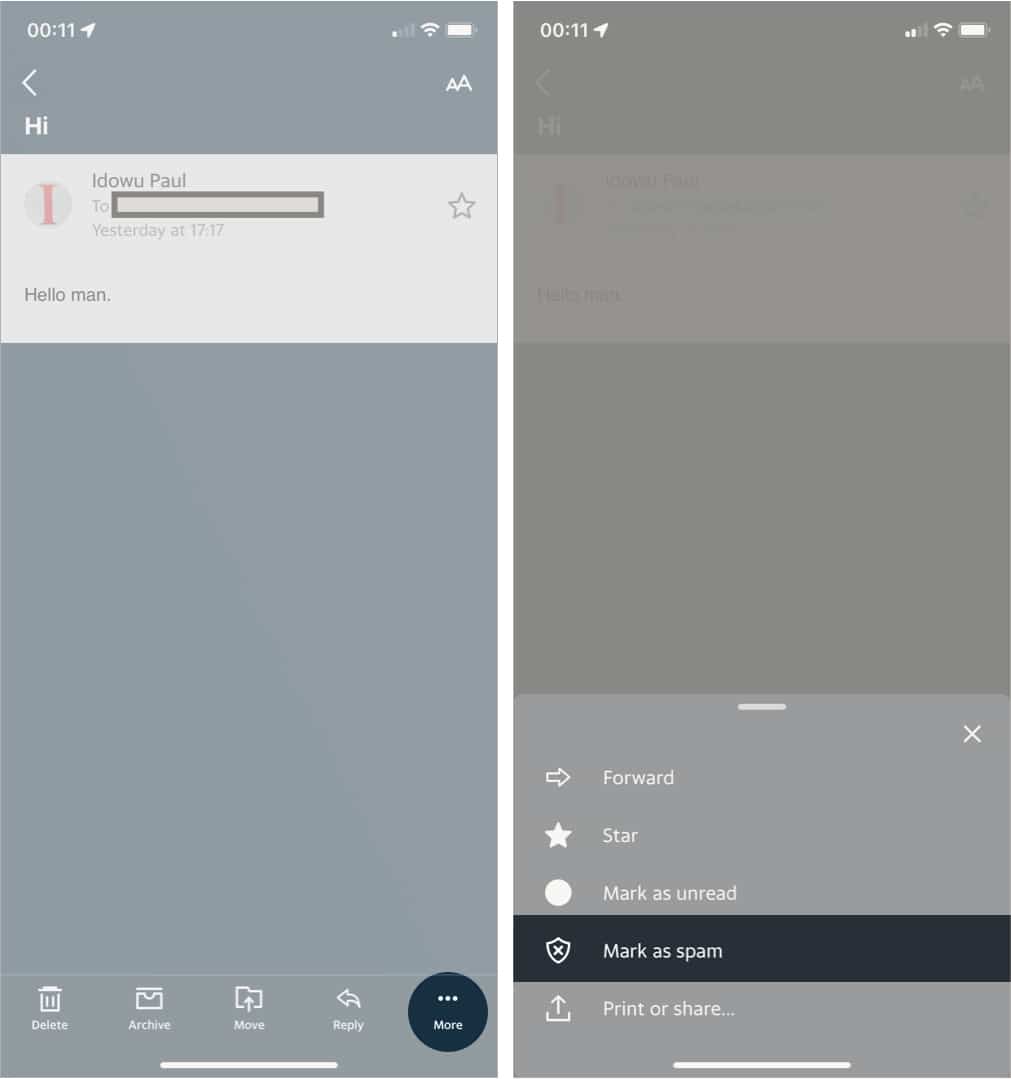
Blockieren Sie eine E-Mail-Adresse mit dem AOL-Webbrowser
Klicken Sie oben links auf das Dropdown-Menü Optionen. Gehen Sie zu E-Mail-Einstellungen.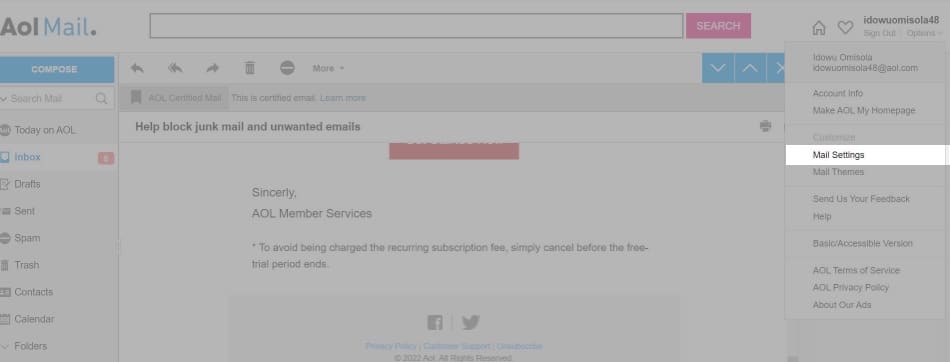 Tippen Sie in der linken Seitenleiste auf Absender blockieren. Geben Sie die E-Mail-Adresse unter Nachrichten von bestimmten Absendern blockieren. Tippen Sie auf das +-Symbol, um diese Adresse zur Liste der blockierten Adressen hinzuzufügen.
Tippen Sie in der linken Seitenleiste auf Absender blockieren. Geben Sie die E-Mail-Adresse unter Nachrichten von bestimmten Absendern blockieren. Tippen Sie auf das +-Symbol, um diese Adresse zur Liste der blockierten Adressen hinzuzufügen.
Hinweis: Sie können beliebig viele E-Mails hinzufügen. Tippen Sie unten links auf Einstellungen speichern.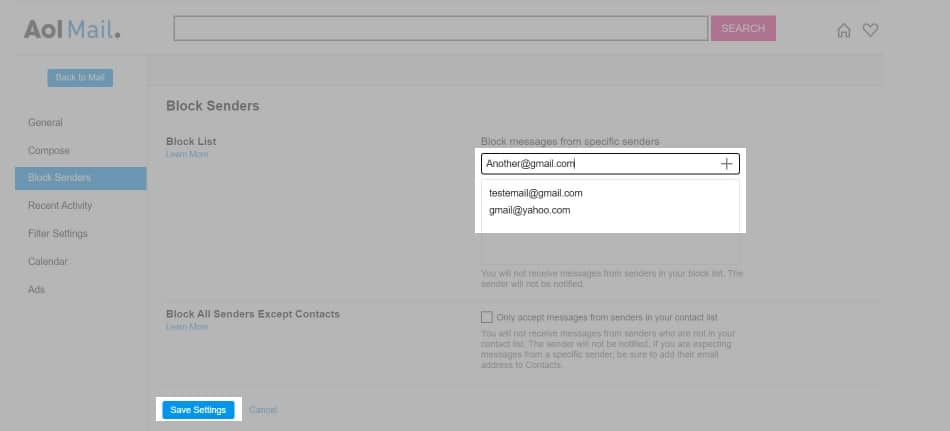
Können Sie einen Kontakt in der Outlook-App auf dem iPhone blockieren?
Die Microsoft Outlook iOS-App hat zum jetzigen Zeitpunkt keine Option zum Blockieren von E-Mail-Adressen. Dennoch können Sie unerwünschte Kontakte über den Browser blockieren. So geht’s:
Klicken Sie im Browser oder in der Desktop-App oben rechts auf das Symbol Einstellungen. Wählen Sie Alle Outlook-Einstellungen anzeigen aus. Klick Junk-E-Mail. Klicken Sie im Abschnitt Blockierte Absender und Domains auf +Hinzufügen.
Klick Junk-E-Mail. Klicken Sie im Abschnitt Blockierte Absender und Domains auf +Hinzufügen.
Füllen Sie das bereitgestellte Feld mit der gewünschten E-Mail-Adresse aus blockieren. Drücken Sie als Nächstes Return (auf einem Mac) oder Enter (für Windows) auf Ihrer Tastatur, um die E-Mail-Adresse zur Sperrliste hinzuzufügen. Klicken Sie abschließend auf Speichern unten rechts.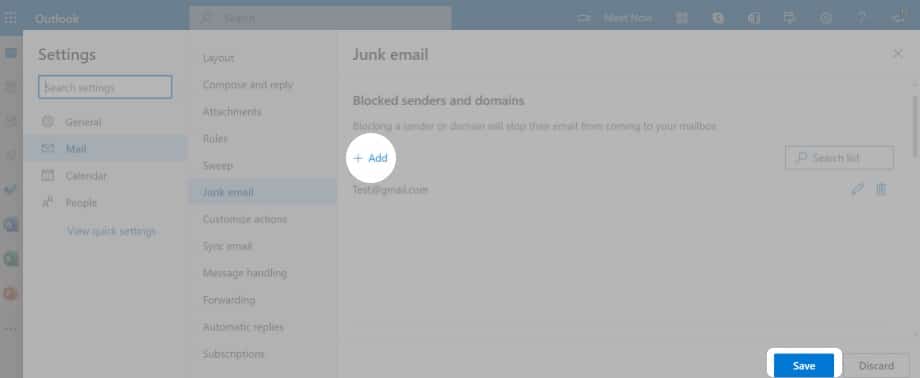
Hinweis: Um die blockierte Adresse zu entfernen, klicken Sie links daneben auf das Symbol Löschen, um sie aus den blockierten E-Mails zu entfernen.
Unerwünschte E-Mail-Absender über die iPhone-Einstellungen blockieren
Mit der Einstellungen-App können Sie nicht nur die E-Mail-Adresse einer Person blockieren, sondern sie auch daran hindern, Sie anzurufen oder Ihnen eine SMS zu senden. Diese Methode funktioniert jedoch nur mit den E-Mail-Adressen von Personen in der Kontaktliste Ihres iPhones. Es ist also praktisch, wenn Sie jemanden daran hindern möchten, Sie über eines der oben aufgeführten Medien zu erreichen.
Daher möchten Sie vielleicht sicherstellen, dass die E-Mail-Adresse der Person, die Sie blockieren möchten, auch ihre E-Mail-Adresse enthält auf ihrer Kontaktkarte. Andernfalls blockieren Sie stattdessen nur ihre Telefonnummer.
So blockieren Sie eine E-Mail-Adresse mit dieser Funktion auf dem iPhone oder iPad:
Öffnen Sie die iPhone-Einstellungen.Scrollen Sie nach unten und wählen Sie Mail.Wischen Sie nach unten und tippen Sie auf Blockiert.Tippen Sie auf Neu hinzufügen.Wählen Sie den gewünschten Kontakt aus blockieren. Das war’s!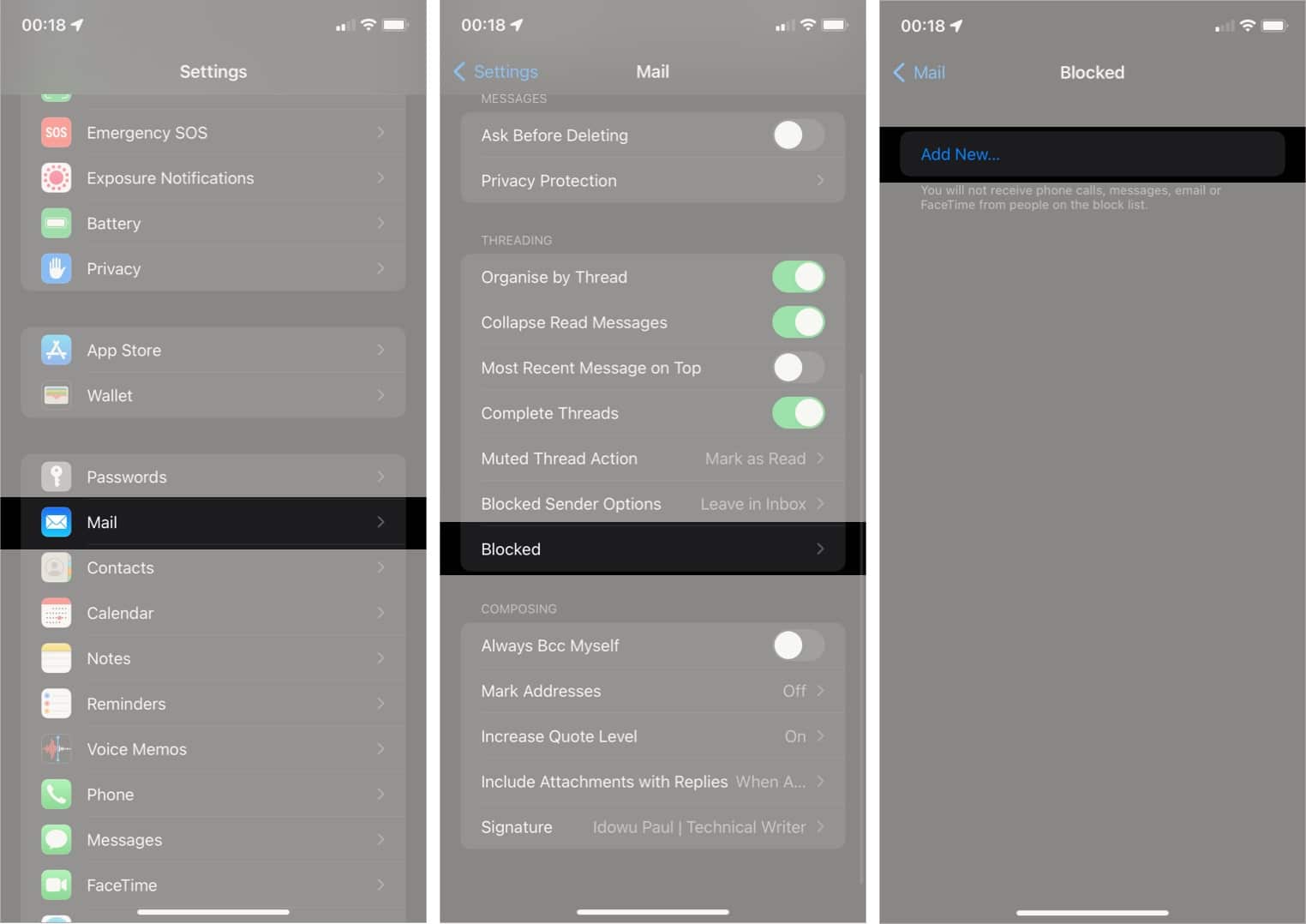
Hinweis: Um den Kontakt zu entsperren, wischen Sie ihn nach links → tippen Sie auf Entsperren.
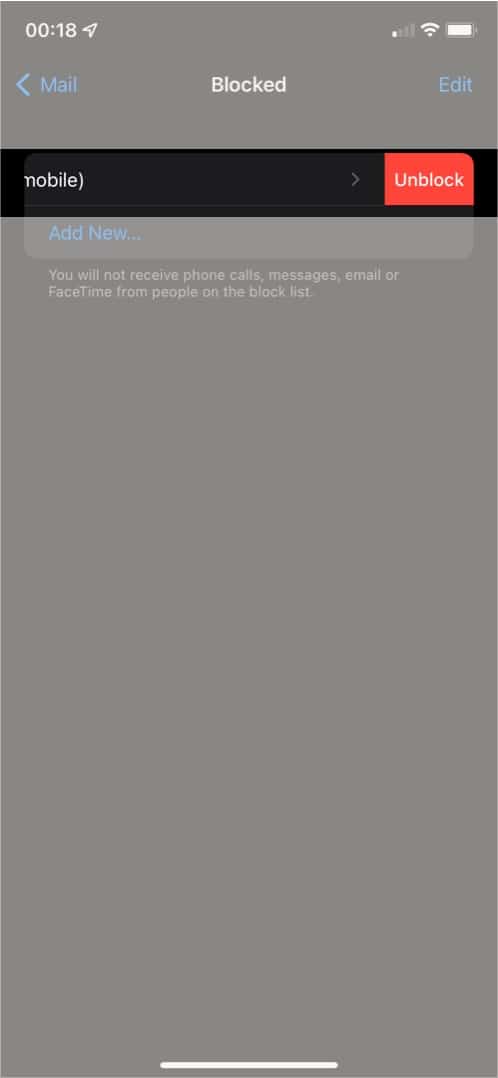
Was passiert wenn Sie eine E-Mail auf Ihrem iPhone blockieren?
Alle zuvor von einer blockierten E-Mail-Adresse gesendeten E-Mails werden weiterhin in Ihrem primären Posteingang angezeigt, bis Sie sie löschen. Unabhängig davon, ob Sie eine E-Mail-Adresse über Ihr iPhone oder ein anderes Gerät blockieren, werden die Änderungen zwischen ihnen synchronisiert.
Wenn Sie dies jedoch tun, erhalten Sie als Ihr E-Mail-Anbieter anschließend keine neuen Nachrichten mehr davon verschiebt es in den Junk-oder Spam-Ordner oder verhindert, dass es Sie erreicht. Für den Absender ist es jedoch schwer zu wissen, dass Sie ihn blockiert haben.
Sie erhalten jedoch möglicherweise eine Antwort-E-Mail, die ihnen mitteilt, dass ihre E-Mail im Spam gelandet ist oder nicht zugestellt wurde.
Damit endet diese Anleitung zum Blockieren von E-Mails auf dem iPhone !
Während ich erklärt habe, wie man eine E-Mail-Adresse auf dem iPhone blockiert, ist der Vorgang für Android-Geräte mehr oder weniger gleich, vielleicht mit geringfügigen Unterschieden. Das Blockieren unerwünschter privater E-Mail-Adressen ist oft die beste Option. Aber wenn eine E-Mail von einer Website oder einem Unternehmen kommt, ziehen Sie in Betracht, sich von deren Mailinglisten abzumelden, anstatt sie zu blockieren.
Hat Ihnen dieser Leitfaden geholfen, Ihre Arbeit zu erledigen? Welche anderen iPhone-oder produktspezifischen Anleitungen von Apple sollen wir als Nächstes erstellen? Teilen Sie die Kommentare unten.
Weitere Informationen: